解答win10系统屏蔽禁止网页中弹出下载提示的技巧
发布日期:2019-09-29 作者:老友系统 来源:http://www.g9yh.com
你是否遇到过win10系统屏蔽禁止网页中弹出下载提示的问题。那么出现win10系统屏蔽禁止网页中弹出下载提示的问题该怎么解决呢?很多对电脑不太熟悉的小伙伴不知道win10系统屏蔽禁止网页中弹出下载提示到底该如何解决?其实只需要1、在win10 32位系统“开始”菜单上,点击“运行”对话框,在运行窗口中输入“gpedit.msc”命令并按下回车键,即可打开本地组策略编辑器; 2、在打开的本地组策略编辑器上,从左侧导航栏中依次展开“计算机配置”-“管理模板”、“windows组件”-“internet Explorer”-“安全功能”-“限制文件下载”;就可以了。下面小编就给小伙伴们分享一下win10系统屏蔽禁止网页中弹出下载提示具体的解决方法:

1、在win10 32位系统“开始”菜单上,点击“运行”对话框,在运行窗口中输入“gpedit.msc”命令并按下回车键,即可打开本地组策略编辑器;
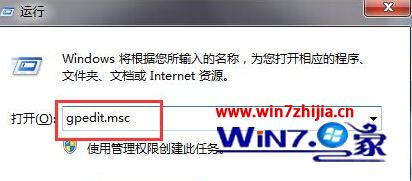
2、在打开的本地组策略编辑器上,从左侧导航栏中依次展开“计算机配置”-“管理模板”、“windows组件”-“internet Explorer”-“安全功能”-“限制文件下载”;
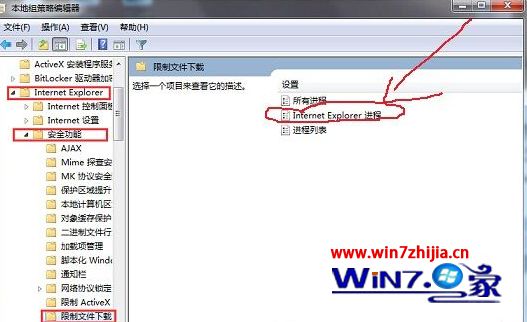
3、在右侧窗格中双击打开internet Explorer进程,在打开的窗口上,选择“已启用”,再点击确定按钮保存即可。(我们可以在描述中可以了解到该选项的设置说明。)
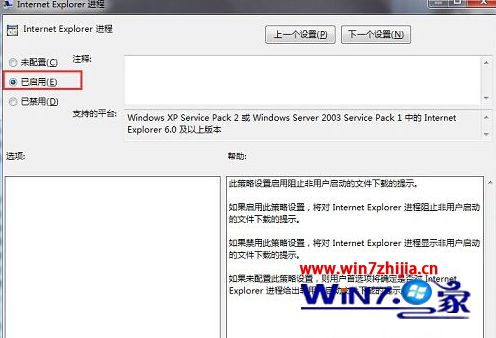
ps:如果你平常浏览的网页都是一些大的安全网站的话则不需要开启这个功能,还有该设置只对internet explorer 浏览器有效。
关于win10 32位系统下屏蔽禁止网页中弹出下载提示的详细操作步骤就为大家分享到这边了,有需要的用户可参照上面的方法进行操作就可以了,
热门教程资讯推荐
- 1技术员为你win10系统玩《热血无赖》游戏突然闪退的教程
- 2笔者还原win10系统打不开ps软件的教程
- 3如何还原win10系统进入待机出现蓝屏的方案
- 4技术员修复win10系统磁盘都不见了的步骤
- 5主编研习win10系统开机时出现windows setup的步骤
- 6大神传授win10系统资源管理器不显示菜单栏的步骤
- 7大神详解win10系统安装framework4.5失败的教程
- 8传授win10系统打开Excel提示“配置标识不正确,系统无法开始服务
- 9细说win10系统玩极限巅峰游戏出现闪退的方案
- 10大师处理win10系统无法切换到搜狗输入法的技巧
- 11老司机细说win10系统出现sgtool.exe应用程序错误的方法
- 12技术员操作win10系统桌面图标变成一样的步骤